一、下载安装
npm install mavon-editor
二、全局注册
// 引入 mavon-editor
import mavonEditor from 'mavon-editor'
import 'mavon-editor/dist/css/index.css'
// 挂载全局
Vue.use(mavonEditor)
三、使用
<template>
<div>
<mavon-editor
style="width: 100%; height: 100%"
aria-placeholder="开始编辑..."
v-model="context"
:toolbars="toolbars"
@change="changeFn"
@save="saveFn"
@imgAdd="imgAddFn"
language="zh"
navigation
ishljs
/>
</div>
</template>
<script>
export default {
name: "demoMarkDown",
data() {
return {
context: '',//输入的数据
html: '',
toolbars: {
bold: true, // 粗体
italic: true, // 斜体
header: true, // 标题
underline: true, // 下划线
strikethrough: true, // 中划线
mark: true, // 标记
superscript: true, // 上角标
subscript: true, // 下角标
quote: true, // 引用
ol: true, // 有序列表
ul: true, // 无序列表
link: true, // 链接
imagelink: true, // 图片链接
code: true, // code
table: true, // 表格
fullscreen: true, // 全屏编辑
readmodel: true, // 沉浸式阅读
htmlcode: true, // 展示html源码
help: true, // 帮助
/* 1.3.5 */
undo: true, // 上一步
redo: true, // 下一步
trash: true, // 清空
save: true, // 保存(触发events中的save事件)
/* 1.4.2 */
navigation: true, // 导航目录
/* 2.1.8 */
alignleft: true, // 左对齐
aligncenter: true, // 居中
alignright: true, // 右对齐
/* 2.2.1 */
subfield: true, // 单双栏模式
preview: true, // 预览
}
}
},
methods: {
// 编辑区域内容改变
changeFn(value, render) {
// console.log(value, render)
this.html = render
},
// 保存的时候的事件
saveFn(e) {
console.log(e)
},
// 添加上传图片事件
imgAddFn(filename, imgfile) {
console.log(filename, imgfile)
// 第一步.将图片上传到服务器.
var formdata = new FormData();
formdata.append('image', $file);
axios({
url: 'server url',
method: 'post',
data: formdata,
headers: { 'Content-Type': 'multipart/form-data' },
}).then((url) => {
// 第二步.将返回的url替换到文本原位置 -> 
/**
* $vm 指为mavonEditor实例,可以通过如下两种方式获取
* 1. 通过引入对象获取: `import {mavonEditor} from ...` 等方式引入后,`$vm`为`mavonEditor`
* 2. 通过$refs获取: html声明ref : `<mavon-editor ref=md ></mavon-editor>,`$vm`为 `this.$refs.md`
*/
$vm.$img2Url(pos, url);
})
}
}
}
</script>
效果
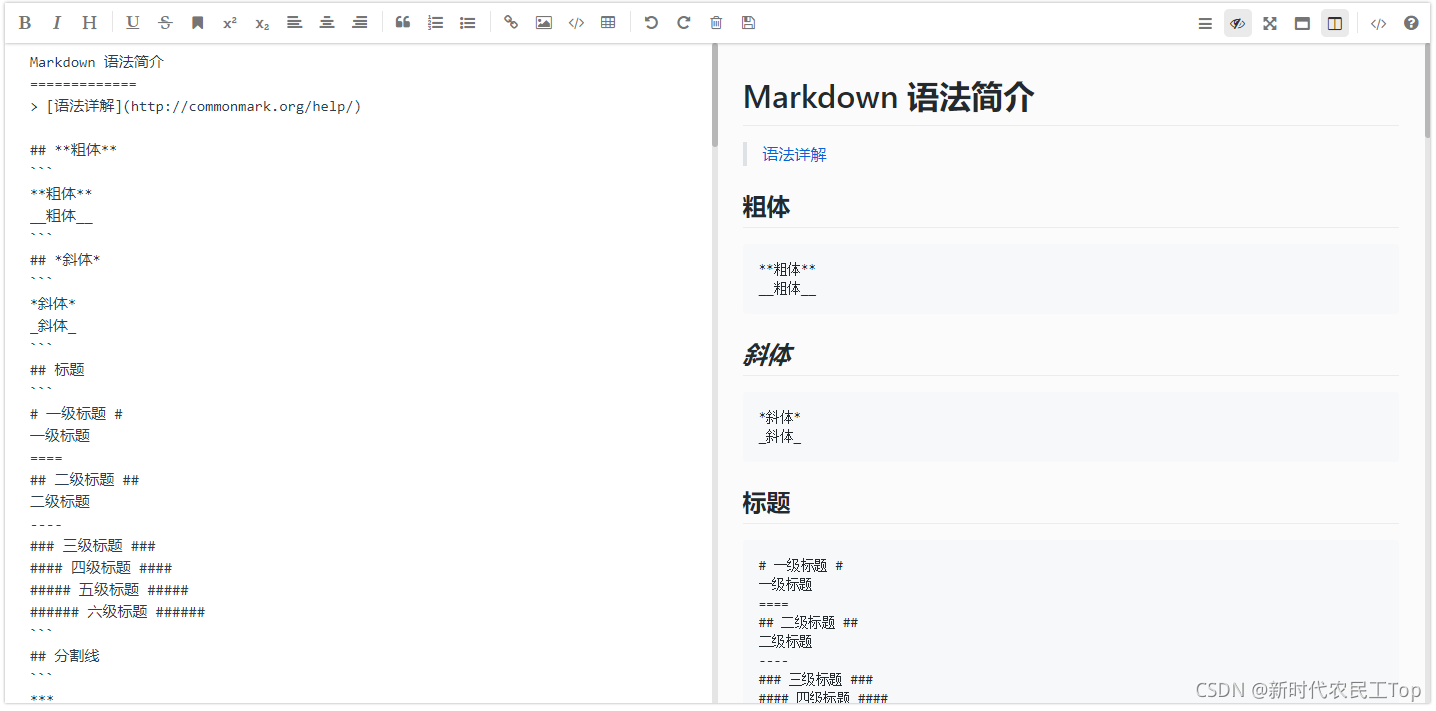
API
props
| name 名称 | type 类型 | default 默认值 | describe 描述 |
|---|---|---|---|
| value | String | 初始值 | |
| language | String | zh-CN | 语言选择,暂支持 zh-CN: 简体中文, zh-TW: 正体中文 , en: 英文 , fr: 法语, pt-BR: 葡萄牙语, ru: 俄语, de: 德语, ja: 日语 |
| fontSize | String | 14px | 编辑区域文字大小 |
| scrollStyle | Boolean | true | 开启滚动条样式(暂时仅支持chrome) |
| boxShadow | Boolean | true | 开启边框阴影 |
| boxShadowStyle | String | 0 2px 12px 0 rgba(0, 0, 0, 0.1) | 边框阴影样式 |
| transition | Boolean | true | 是否开启过渡动画 |
| toolbarsBackground | String | #ffffff | 工具栏背景颜色 |
| previewBackground | String | #fbfbfb | 预览框背景颜色 |
| subfield | Boolean | true | true: 双栏(编辑预览同屏), false: 单栏(编辑预览分屏) |
| defaultOpen | String | edit: 默认展示编辑区域 , preview: 默认展示预览区域 , 其他 = edit | |
| placeholder | String | 开始编辑… | 输入框为空时默认提示文本 |
| editable | Boolean | true | 是否允许编辑 |
| codeStyle | String | code-github | markdown样式: 默认github, 可选配色方案 |
| toolbarsFlag | Boolean | true | 工具栏是否显示 |
| navigation | Boolean | false、 默认展示目录 | |
| shortCut | Boolean | true | 是否启用快捷键 |
| autofocus | Boolean | true | 自动聚焦到文本框 |
| ishljs | Boolean | true | 代码高亮 |
| imageFilter | function | null | 图片过滤函数,参数为一个File Object,要求返回一个Boolean, true表示文件合法,false表示文件不合法 |
| imageClick | function | null | 图片点击事件,默认为预览,可覆盖 |
| tabSize | Number | \t | tab转化为几个空格,默认为\t |
| xssOptions | Object | null | xss规则配置,参考 https://github.com/leizongmin/js-xss |
| toolbars | Object | 如下例 | 工具栏 |
/*
默认工具栏按钮全部开启, 传入自定义对象
例如: {
bold: true, // 粗体
italic: true,// 斜体
header: true,// 标题
}
此时, 仅仅显示此三个功能键
*/
toolbars: {
bold: true, // 粗体
italic: true, // 斜体
header: true, // 标题
underline: true, // 下划线
strikethrough: true, // 中划线
mark: true, // 标记
superscript: true, // 上角标
subscript: true, // 下角标
quote: true, // 引用
ol: true, // 有序列表
ul: true, // 无序列表
link: true, // 链接
imagelink: true, // 图片链接
code: true, // code
table: true, // 表格
fullscreen: true, // 全屏编辑
readmodel: true, // 沉浸式阅读
htmlcode: true, // 展示html源码
help: true, // 帮助
/* 1.3.5 */
undo: true, // 上一步
redo: true, // 下一步
trash: true, // 清空
save: true, // 保存(触发events中的save事件)
/* 1.4.2 */
navigation: true, // 导航目录
/* 2.1.8 */
alignleft: true, // 左对齐
aligncenter: true, // 居中
alignright: true, // 右对齐
/* 2.2.1 */
subfield: true, // 单双栏模式
preview: true, // 预览
}
events 事件绑定
| name 方法名 | params 参数 | describe 描述 |
|---|---|---|
| change | String: value , String: render | 编辑区发生变化的回调事件(render: value 经过markdown解析后的结果) |
| save | String: value , String: render | ctrl + s 的回调事件(保存按键,同样触发该回调) |
| fullScreen | Boolean: status , String: value | 切换全屏编辑的回调事件(boolean: 全屏开启状态) |
| readModel | Boolean: status , String: value | 切换沉浸式阅读的回调事件(boolean: 阅读开启状态) |
| htmlCode | Boolean: status , String: value | 查看html源码的回调事件(boolean: 源码开启状态) |
| subfieldToggle | Boolean: status , String: value | 切换单双栏编辑的回调事件(boolean: 双栏开启状态) |
| previewToggle | Boolean: status , String: value | 切换预览编辑的回调事件(boolean: 预览开启状态) |
| helpToggle | Boolean: status , String: value | 查看帮助的回调事件(boolean: 帮助开启状态) |
| navigationToggle | Boolean: status , String: value | 切换导航目录的回调事件(boolean: 导航开启状态) |
| imgAdd | String: filename, File: imgfile | 图片文件添加回调事件(filename: 写在md中的文件名, File: File Object) |
| imgDel | String: filename | 图片文件删除回调事件(filename: 写在md中的文件名) |
官方文档: https://www.npmjs.com/package/mavon-editor






















 462
462











 被折叠的 条评论
为什么被折叠?
被折叠的 条评论
为什么被折叠?








